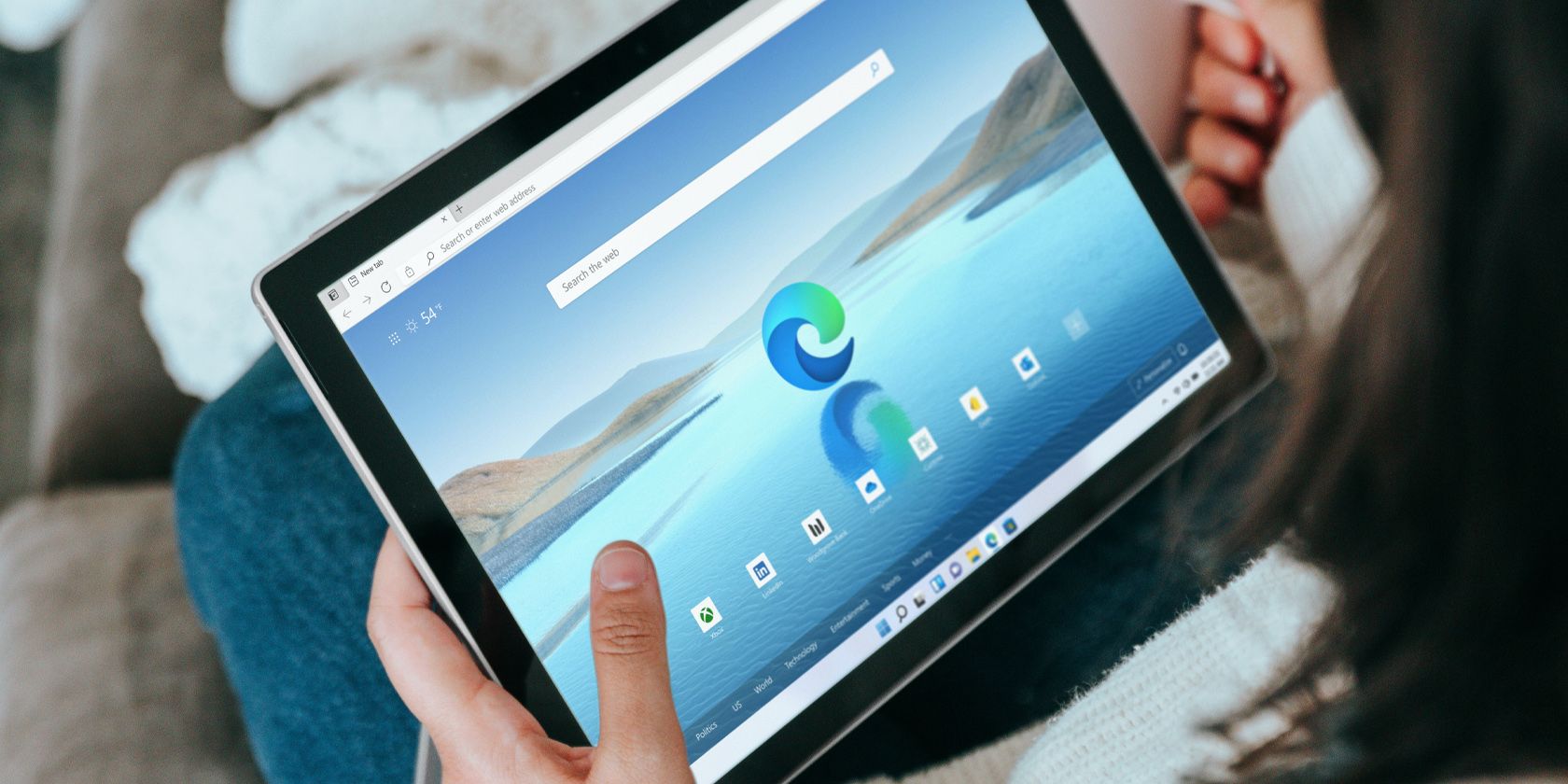آیا می خواهید مهارت های یادداشت برداری وب خود را به سطح بعدی ارتقا دهید؟ برای تجربه ای پیشرفته، این ویژگی های پیشرفته Web Note را در Microsoft Edge بررسی کنید.
وبگردی به بخشی جدایی ناپذیر از زندگی روزمره ما تبدیل شده است. ما از آن برای برقراری ارتباط، کار و سرگرمی خود استفاده می کنیم. به این ترتیب، مرورگرهای وب برای پاسخگویی به نیازهای مختلف کاربران تکامل یافته اند.
مایکروسافت اج، مرورگر وب توسعه یافته توسط مایکروسافت، در خط مقدم نوآوری در صنعت وبگردی بوده است. یکی از ویژگی های کلیدی آن Web Notes است که به کاربران اجازه می دهد صفحات وب را حاشیه نویسی کنند، متن را برجسته کنند و یادداشت ها را با دیگران به اشتراک بگذارند.
بیایید برخی از ویژگیهای پیشرفته Web Note را در Microsoft Edge بررسی کنیم که میتواند تجربه مرور وب شما را بهبود بخشد و به شما کمک کند بهرهوری بیشتری داشته باشید.
مزایای استفاده از ویژگی های Web Note در Edge
ویژگی Web Note به کاربران این امکان را می دهد که یادداشت برداری کنند، روی صفحات وب نقاشی بکشند و اسکرین شات ها را مستقیماً از مرورگر ذخیره کنند. با Web Note، کاربران می توانند به راحتی صفحات وب را حاشیه نویسی کنند، اطلاعات مهم را برجسته کنند و یادداشت های خود را با دیگران به اشتراک بگذارند.
برخی از مزایای استفاده از ویژگی Web Note عبارتند از:
- راحتی: Web Note به کاربران این امکان را می دهد که بدون نیاز به جابجایی به برنامه دیگری، یادداشت برداری کنند و روی صفحات وب نقاشی بکشند. این ویژگی به ویژه برای دانشجویان، محققان و متخصصانی که اغلب با محتوای وب کار می کنند مفید است.
- همکاری: Web Note اشتراک گذاری یادداشت ها و حاشیه نویسی ها را با دیگران آسان می کند. کاربران میتوانند یادداشتهای خود را بهعنوان تصویر یا فایلهای PDF ذخیره کرده و از طریق ایمیل، برنامههای پیامرسان یا رسانههای اجتماعی به اشتراک بگذارند.
- بهره وری: با توجه به وب، کاربران می توانند به سرعت اطلاعات صفحات وب را جمع آوری و سازماندهی کنند. این ویژگی می تواند در وقت کاربران صرفه جویی کند و به آنها کمک کند تا روی کار خود متمرکز بمانند.
- سفارشیسازی: Web Note طیف وسیعی از گزینههای سفارشیسازی، از جمله اندازهها و رنگهای مختلف قلم را ارائه میدهد. کاربران همچنین میتوانند متن اضافه کنند، بخشهایی از متن را برجسته کنند، و اسکرینشاتها را برش دهند تا روی مناطق خاصی از صفحه تمرکز کنند.
- دسترسپذیری: Web Note یکی از ویژگیهای داخلی مایکروسافت اج است که به راحتی برای کاربران قابل دسترسی است. این ویژگی به ویژه برای افراد دارای معلولیت که ممکن است در استفاده از ابزارهای سنتی یادداشت برداری مشکل داشته باشند مفید است.
ویژگی Web Note یک ابزار همه کاره و قدرتمند است که می تواند بهره وری، همکاری و دسترسی را برای کاربران افزایش دهد. در اینجا پنج ویژگی پیشرفته Web Note آورده شده است.
1. نوار ابزار جوهر برای طراحی و دست خط
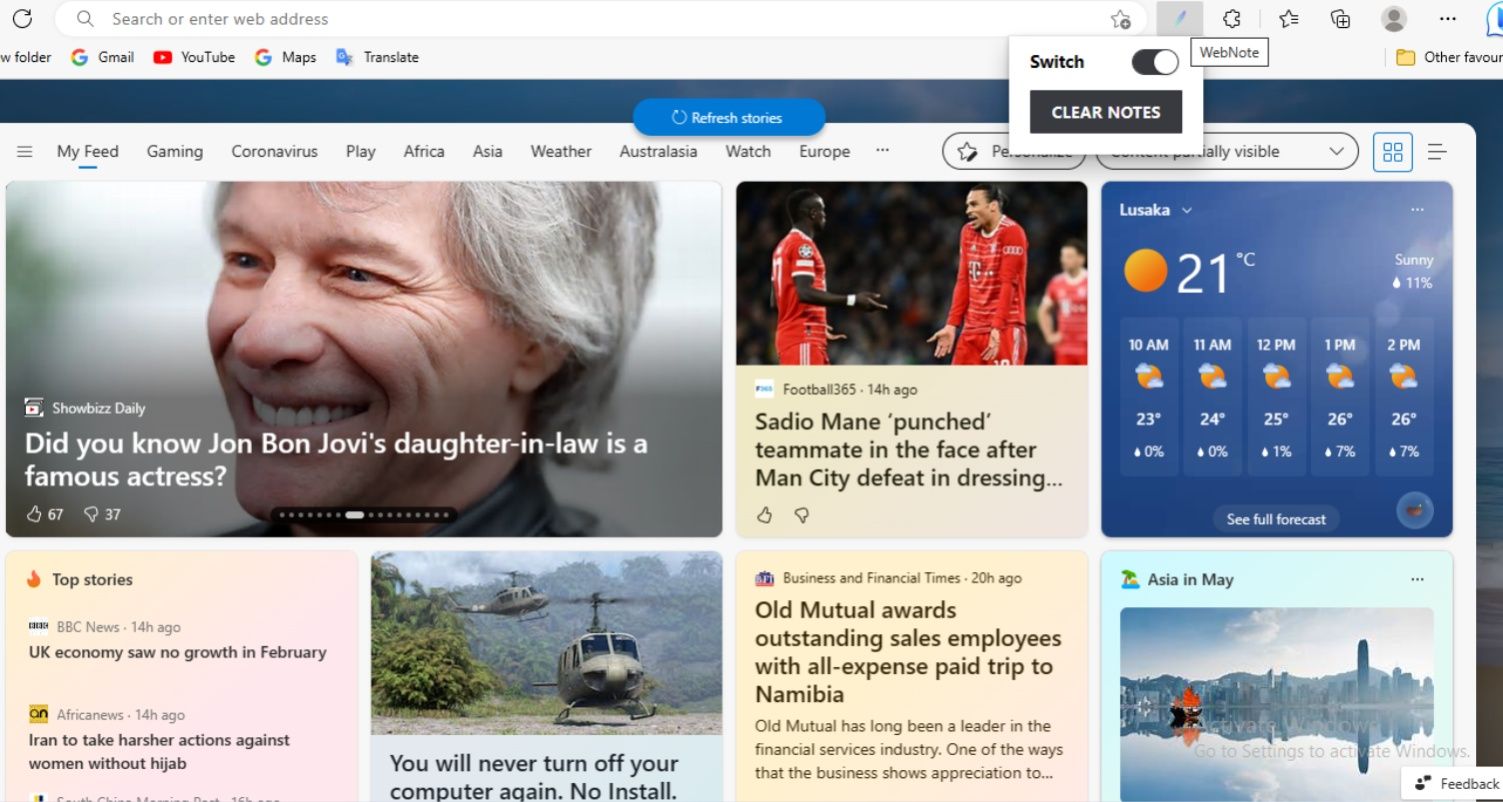
Ink Toolbar یک ویژگی مفید مایکروسافت اج است که به کاربران اجازه می دهد مستقیماً روی صفحات وب طراحی و بنویسند. برای دسترسی به Ink Toolbar مراحل زیر را دنبال کنید:
- روی دکمه Web Note واقع در گوشه سمت راست بالای پنجره مرورگر Edge کلیک کنید.
- با این کار نوار ابزار ظاهر می شود که شامل ابزارها و گزینه های مختلفی برای طراحی و نوشتن در صفحه وب فعلی است.
با نوار ابزار جوهر، کاربران می توانند به راحتی بخش هایی از صفحات وب را حاشیه نویسی و برجسته کنند، یادداشت ها را یادداشت کنند یا حتی نمودارها و طرح ها را ترسیم کنند. این ویژگی به ویژه برای دانشآموزان، متخصصان و هر کسی که نیاز به یادداشت برداری یا علامت گذاری محتوای وب به طور منظم دارد مفید است.
نوار ابزار جوهر همچنین برای همکاری با دیگران عالی است، زیرا کاربران می توانند صفحات وب حاشیه نویسی شده خود را به اشتراک بگذارند یا آنها را برای مرجع بعدی ذخیره کنند. Ink Toolbar یک ابزار همه کاره و قدرتمند است که می تواند تجربه مرور و یادداشت برداری را برای کاربران مایکروسافت اج بسیار بهبود بخشد.
چه در حال مطالعه، کار، یا صرفاً در حال مرور وب باشید، نوار ابزار جوهر می تواند به شما کمک کند تا سازماندهی شده و سازنده بمانید و به شما امکان می دهد به راحتی حاشیه نویسی، برجسته سازی و نوشتن در صفحات وب را انجام دهید.
2. یادداشت های چسبنده
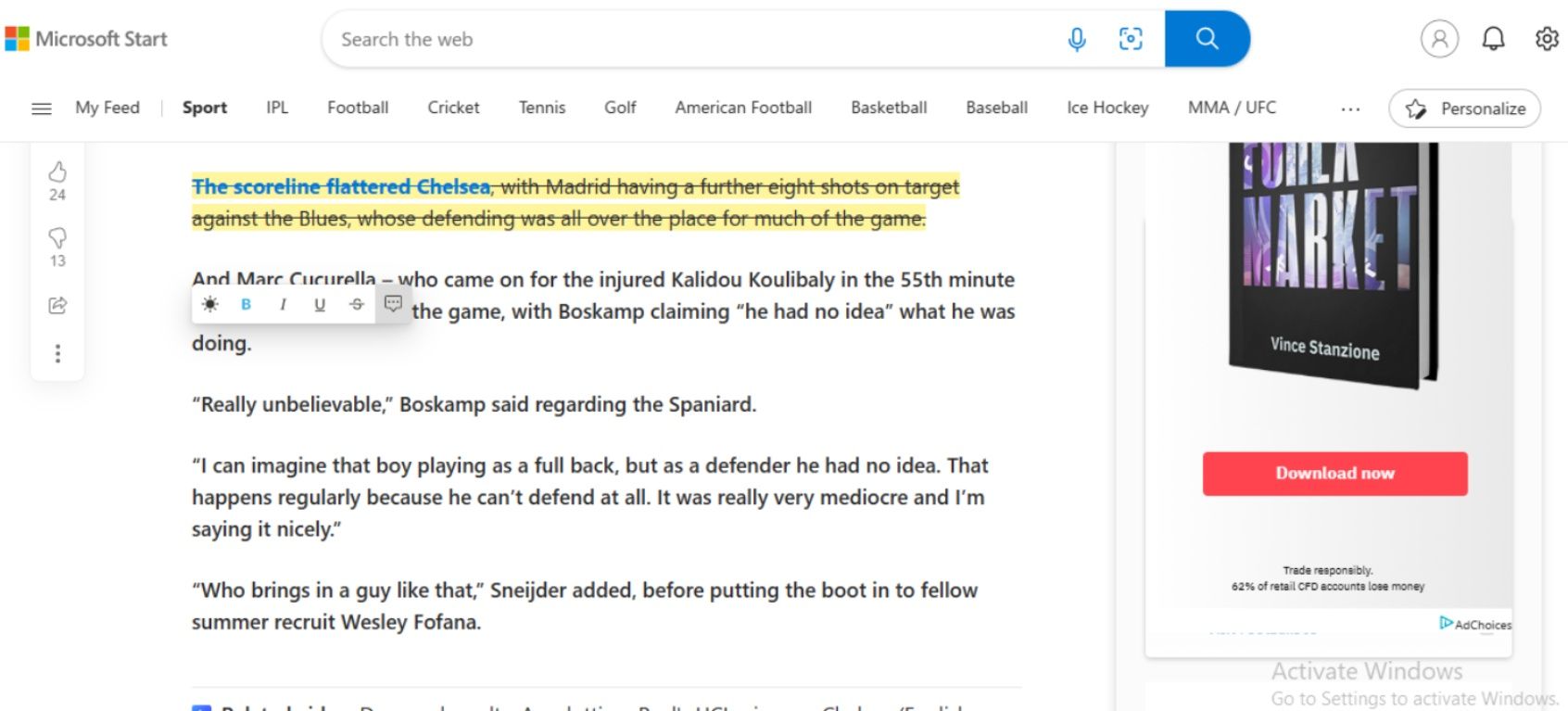
Sticky Notes یکی از ویژگی های پیشرفته Web Note در مایکروسافت اج است که به کاربران اجازه می دهد یادداشت های Post-it مجازی را به یک صفحه وب اضافه کنند. یادداشتهای چسبنده میتوانند تجربه مرور و یادداشتبرداری کاربر را به روشهای مختلفی افزایش دهند.
به عنوان مثال، اگر در حال تحقیق درباره موضوعی به صورت آنلاین هستید و می خواهید یادداشت برداری کنید، Sticky Notes به شما امکان می دهد یادآوری ها یا نظرات سریع را در یک صفحه یادداشت کنید، مانند لیست کارهایی که باید انجام دهید یا یادداشتی در مورد چیزی که بعداً باید در مورد آن تحقیق کنید. این می تواند در زمان و تلاش شما در مقایسه با تایپ دستی اطلاعات صرفه جویی کند. این ویژگی توسط:
- روی دکمه Web Note در گوشه سمت راست بالای پنجره مرورگر Edge کلیک کنید و سپس روی ابزار Sticky Note در نوار ابزار Web Note کلیک کنید.
- هنگامی که ابزار را انتخاب کردید، می توانید در هر نقطه از صفحه وب کلیک کنید تا یک یادداشت چسبنده جدید اضافه کنید.
Sticky Notes ابزار قدرتمندی است که می تواند به کاربران کمک کند در هنگام مرور وب و یادداشت برداری سازماندهی و سازنده بمانند.
3. برجسته کردن
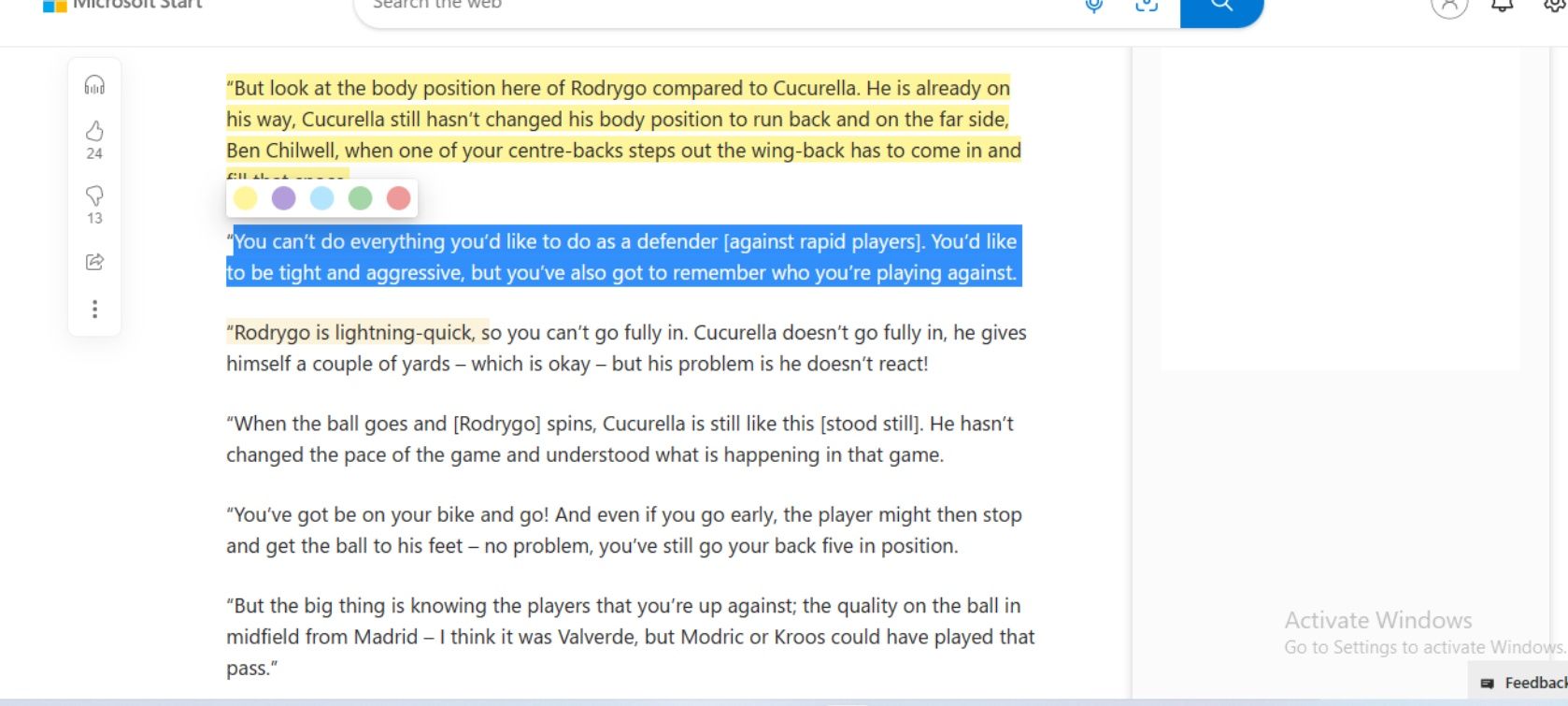
ابزار برجسته به کاربران اجازه می دهد تا بر متن یا بخش های یک صفحه وب تأکید کنند و به خاطر سپردن اطلاعات مهم آسان تر می شود. برای دسترسی به این ویژگی:
- روی نماد برنامه افزودنی Web Note در نوار وضعیت کلیک کنید تا سوئیچ روشن شود. این افزونه را در صفحه ای که در حال مرور آن هستید فعال می کند.
- اولین دکمه را در نوار ابزار پاپ آپ فشار دهید و نگه دارید تا نوار رنگ هایلایت ثانویه ظاهر شود و انواع انتخاب رنگ هایلایت را ارائه دهد.
- برای شروع برجسته کردن، از ماوس برای انتخاب متن مورد نظر استفاده کنید.
ابزار برجستهسازی برای علامتگذاری مطالب تحقیقاتی برای مراجع بعدی مفید است و به شما کمک میکند سازماندهی و متمرکز بمانید. برجسته کردن می تواند به شما در درک بهتر محتوای صفحه وب کمک کند، زیرا توجه شما را به مهم ترین بخش ها جلب می کند.
4. ابزار Clipper برای گرفتن بخش های خاص از یک صفحه وب
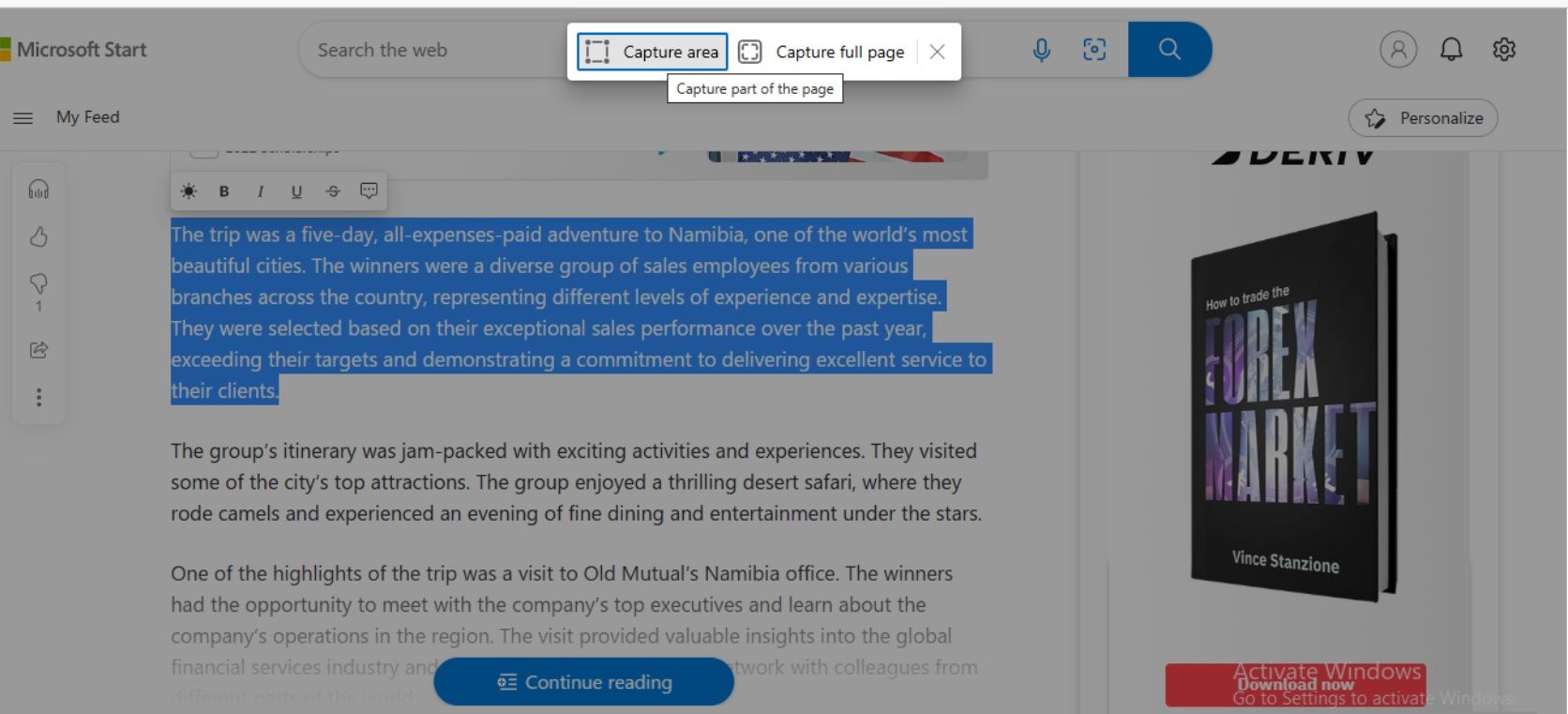
ابزار Clipper یکی از ویژگیهای ابزار Web Note مایکروسافت اج است که به کاربران اجازه میدهد بخشهای خاصی از یک صفحه وب را ضبط کرده و آنها را برای مراجعات بعدی ذخیره کنند. برای دسترسی به این ویژگی:
- روی دکمه Web Note در گوشه سمت راست بالای پنجره مرورگر Edge کلیک کنید و سپس بر روی ابزار Clipper در نوار ابزار Web Note کلیک کنید.
- هنگامی که ابزار را انتخاب کردید، به سادگی کلیک کنید و مکان نما خود را روی بخشی از صفحه وب که می خواهید عکس بگیرید، بکشید و سپس آن را در یادداشت های خود ذخیره کنید.
ابزار Clipper یک راه عالی برای ذخیره اطلاعات یا تصاویر خاص از یک صفحه وب بدون نیاز به ذخیره کل صفحه است. اگر میخواهید در یادداشتهای خود به پاراگراف، تصویر یا جدول خاصی ارجاع دهید، یا اگر میخواهید دستور غذا، آموزش یا نوع دیگری از محتوا را برای استفاده بعدی ذخیره کنید، این کار مفید است.
ابزار Clipper می تواند به شما کمک کند به جای اینکه یادداشت های خود را با اطلاعات نامربوط در هم ریخته، سازماندهی بمانید و به شما امکان می دهد فقط اطلاعات مورد نیاز خود را ذخیره کنید.
5. به اشتراک گذاری گزینه ها برای همکاری با دیگران
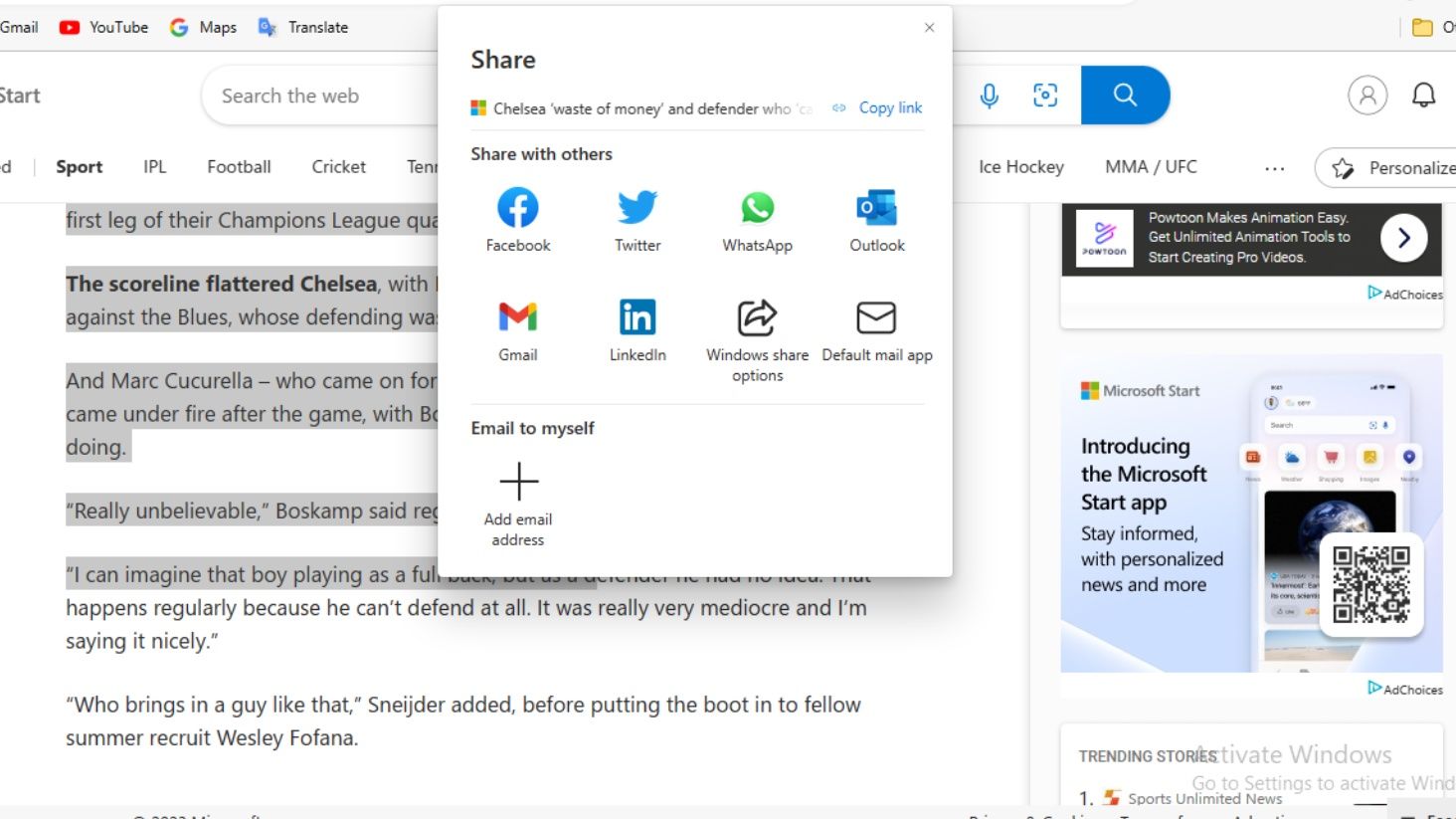
گزینه های اشتراک گذاری یکی از ویژگی های ابزار Web Note مایکروسافت اج است که به کاربران اجازه می دهد با به اشتراک گذاری صفحات وب حاشیه نویسی شده خود با دیگران همکاری کنند. برای دسترسی به این ویژگی:
- روی نماد Web Note در گوشه سمت راست بالای پنجره مرورگر Edge کلیک کنید و سپس روی دکمه Share در نوار ابزار Web Note کلیک کنید.
- هنگامی که دکمه اشتراک گذاری را انتخاب کردید، می توانید انتخاب کنید که صفحه وب حاشیه نویسی خود را از طریق ایمیل، رسانه های اجتماعی یا سایر پلتفرم ها به اشتراک بگذارید.
گزینه های اشتراک گذاری در ویژگی Web Note مایکروسافت اج به ویژه برای همکاری با دیگران در پروژه های گروهی یا تکالیف تحقیقاتی مفید هستند.
به عنوان مثال، اگر در حال کار بر روی یک گزارش یا ارائه با یک همکار هستید، می توانید صفحه وب حاشیه نویسی شده خود را با آنها به اشتراک بگذارید تا آنها بتوانند یادداشت ها و حاشیه نویسی های شما را ببینند. این می تواند به اطمینان حاصل شود که همه در یک صفحه هستند و اطلاعات مهم نادیده گرفته نمی شوند.
با Web Note in Edge بهره وری خود را به حداکثر برسانید
ابزار Web Note مایکروسافت اج یک ویژگی قدرتمند است که می تواند به کاربران کمک کند در هنگام مرور وب و یادداشت برداری سازماندهی، متمرکز و سازنده بمانند.
با ویژگی های پیشرفته مانند نوار ابزار جوهر، انتخاب متن، برش، برجسته کردن و گزینه های اشتراک گذاری، کاربران می توانند صفحات وب را حاشیه نویسی کنند، اطلاعات خاص را ذخیره کنند، قسمت های مهم را برجسته کنند و یادداشت های خود را برای همکاری با دیگران به اشتراک بگذارند. این ویژگیها برای کمک به کاربران برای به حداکثر رساندن بهرهوری و استفاده حداکثری از تجربه مرور وب و یادداشتبرداری طراحی شدهاند.